パソコン操作の基本中の基本、画面コピーと貼り付け。このシンプルな操作があなたのデジタルライフを格段に便利にします。
初心者から上級者まで、誰もが役立つ技術をわかりやすく解説します。これを読めば、あなたもパソコンの達人に一歩近づけるでしょう。
ショートカットキーや、基本操作、スクリーンショットなどについて解説していきます。
画面コピーの基本操作は?
画面コピーはパソコン操作で最もよく使われる機能の一つです。このセクションでは、画面コピーの基本的な方法とその応用技を紹介します。キーボードショートカットから画面の一部だけをコピーする方法まで、初心者にも分かりやすく説明します。
基本のキーボードショートカット
キーボードショートカットは効率的なパソコン操作の基本です。
これは、選択したテキストや画像をクリップボードにコピーします。
これらのショートカットはほぼ全てのアプリケーションで共通して使用でき、日々の作業を大幅にスピードアップさせます。特に文書作成やデータの編集作業では、これらのショートカットが大変役立ちます。

画面の一部をコピーする方法は?
画面の一部分だけをコピーするには、
例えば、「Print Screen」キーを押すと、全画面がクリップボードにコピーされますが、「Alt + Print Screen」を使うとアクティブなウィンドウのみがコピーされます。
さらに詳細な範囲を選択したい場合は、「Snipping Tool」が便利です。これを使うと、画面上の任意の領域をドラッグして選択し、その部分だけをコピーすることができます。
これらのテクニックは、特定の情報を他人と共有したい時や、プレゼンテーション資料を作成する際に非常に役立ちます。
貼り付けをマスターしてみよう!
次に「貼り付け」を解説します。

コピーした内容を上手に貼り付けることも重要です。ここでは、様々なアプリケーションでの貼り付け方法と、それを効率よく行うためのコツを紹介します。
異なるアプリケーションでの貼り付け
コピーした内容を異なるアプリケーションで貼り付ける場合、いくつかのポイントを理解しておくと便利です。
例えば、テキストエディタでは基本的に「Ctrl + V」(Windows)または「Command + V」(Mac)で直接貼り付けが可能です。
しかし、表計算ソフトの場合、特にExcelでは「貼り付けオプション」を使って、値のみ、書式のみ、数式のみといった具体的な貼り付け方を選択できます。これにより、データの整合性を保ちながら効率的に作業を進められます。画像編集ソフトでは、コピーしたイメージを新しいレイヤーとして貼り付けることが多いです。
Photoshopなどのプログラムでは、クリップボードの内容を新しいレイヤーとして追加することで、元のイメージを変更せずに編集作業を行うことが可能です。
効率的な貼り付けテクニック
貼り付け作業をより効率的に行うためのテクニックには、クリップボードマネージャーの使用があります。
クリップボードマネージャーは、コピーした複数のアイテムを記憶し、必要に応じてそれらを選択して貼り付けることができるツールです。これにより、異なるソースからの複数の情報を簡単に管理し、効率的に作業を行うことができます。
また、特定のアプリケーションでは「特殊貼り付け」機能を利用することも有効です。
を使うことで、元のフォーマットを保持するか、文書のスタイルに合わせるかを選択できます。
このように、アプリケーションごとの貼り付けオプションを理解しておくことは、作業をスムーズに進める上で非常に重要です。
応用編:スクリーンショットとして活用
画面コピーの技術をさらに進化させ、スクリーンショットとしての活用方法を掘り下げます。プレゼンテーションやドキュメント作成において、これらのスキルは非常に重宝します。
プレゼンテーションでの利用法
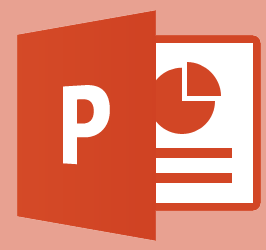
スクリーンショットをプレゼンテーション資料に取り入れることは、聴衆の理解を助け、メッセージを強化する効果的な方法です。実際の画面キャプチャを使うことで、抽象的な概念を具体的に示すことができます。
例えば、ソフトウェアのデモンストレーションやウェブサイトの特徴を説明する際に、実際の画面のスクリーンショットを使うと、視聴者は直感的に機能やデザインを理解できます。
PowerPointやKeynoteなどのプレゼンテーションソフトウェアでは、スクリーンショットをスライドに直接ドラッグ&ドロップするだけで簡単に追加でき、テキストや他の視覚要素と組み合わせることが可能です。
視覚的な要素を加えることで、プレゼンテーションはより魅力的で記憶に残りやすくなります。
ドキュメント作成での活用例
ドキュメント作成においてスクリーンショットを活用することで、内容の理解を深め、効果的な情報伝達が可能になります。
例えば、チュートリアルや操作手順書を作成する際、テキスト説明だけでなく、関連する画面のスクリーンショットを挿入することで、ユーザーはより簡単に手順を追うことができます。
また、報告書や提案書において、重要なデータやグラフィックが表示された画面のスクリーンショットを用いることで、説得力を増すことができます。
WordやGoogleドキュメントなどの文書作成ソフトウェアでは、スクリーンショットをドキュメントに簡単に挿入でき、サイズ調整や配置変更も容易です。視覚的な情報を含むドキュメントは、読み手にとって理解しやすく、より記憶に残る内容になるため、スクリーンショットの活用はドキュメント作成において非常に価値のある技術です。
まとめ
パソコンでの画面コピーと貼り付けは、日々の作業を効率化し、生産性を高めるための重要なスキルです。この記事を通じて基本から応用まで学んだことを実践に移してみてください。あなたのパソコンライフがより豊かになることを願っています。








